¿Qué es un simulador de impresión 3D?
Un simulador de impresión 3D te permite visualizar cómo se imprimirá tu modelo capa por capa, utilizando el archivo G-code real. Estas herramientas imitan el comportamiento físico de una impresora FDM, incluyendo parámetros como velocidad, retracción, temperatura y dirección de extrusión.
¿El objetivo? Detectar errores antes de usar filamento real. Una mala configuración puede costarte tiempo y material. Simular antes de imprimir es una práctica que separa al principiante del maker avanzado.
¿Qué hace especial al 3D Printer Simulator?
Desarrollado por 5minlab, este simulador gratuito te permite:
- Cargar tu G-code directamente desde Cura, PrusaSlicer u otro slicer.
- Simular impresión realista en una Ender 3 virtual, incluyendo presión de boquilla, stringing y fallos de soporte.
- Configurar diámetro de boquilla, velocidad de impresión y distancia de retracción.
- Observar con cámara libre, velocidad acelerada y filtros de transparencia por capas.
Este simulador reproduce incluso errores por tensión en el tubo Bowden, problemas en puentes, efectos de calor en voladizos, entre otros. Lo mejor: puedes pausar, inspeccionar y corregir antes de imprimir.
🔗 Probar el simuladorEjemplo visual del simulador en acción Captura de pantalla generada con el 3D Printer Simulator de 5minlab. Disponible en itch.io.
Captura de pantalla generada con el 3D Printer Simulator de 5minlab. Disponible en itch.io.
Otros recursos imprescindibles para makers
No basta con simular. También es importante tener acceso a herramientas de calibración, bibliotecas de modelos y plataformas de monitoreo. Aquí algunas:
-
Awesome 3D Printing: recopilación en GitHub con enlaces a slicers, calibradores, firmware y plugins para OctoPrint. Ideal si estás construyendo o modificando tu impresora.
🔗 Ver lista en GitHub -
OctoPrint: permite controlar tu impresora desde el navegador. Puedes enviar G-code, monitorear la impresión en vivo y conectar plugins como análisis de capas o visualización previa.
🔗 Más sobre OctoPrint -
3DBenchy: modelo de referencia para probar bridging, curvaturas, precisión dimensional, stringing y tolerancias. Si el Benchy sale bien, tu impresora está lista.
🔗 Descargar en Thingiverse
Flujo de trabajo recomendado
- Modela o descarga un diseño STL desde plataformas como Printables o Thingiverse.
- Haz slicing con Cura o PrusaSlicer, ajustando retracción, velocidad, temperatura y soportes.
- Carga el G-code en el simulador de 5minlab. Inspecciona errores visuales.
- Ajusta los parámetros según sea necesario y vuelve a simular.
- Cuando estés satisfecho, imprime en físico usando OctoPrint o tu SD.
Conclusión
Usar un simulador de impresión 3D no es solo para evitar errores, es una herramienta de aprendizaje visual. Cada parámetro se vuelve tangible. Cada fallo, corregible. Si quieres mejorar como maker, empieza por visualizar antes de imprimir.
Crédito y transparencia
En H2ElectronicsCR creemos en compartir herramientas útiles para aprender. Este artículo fue redactado en base a pruebas reales, documentación oficial y exploración directa de recursos como 3D Printer Simulator. Enlace directo al simulador: https://5minlab.itch.io/3d-printer-simulator
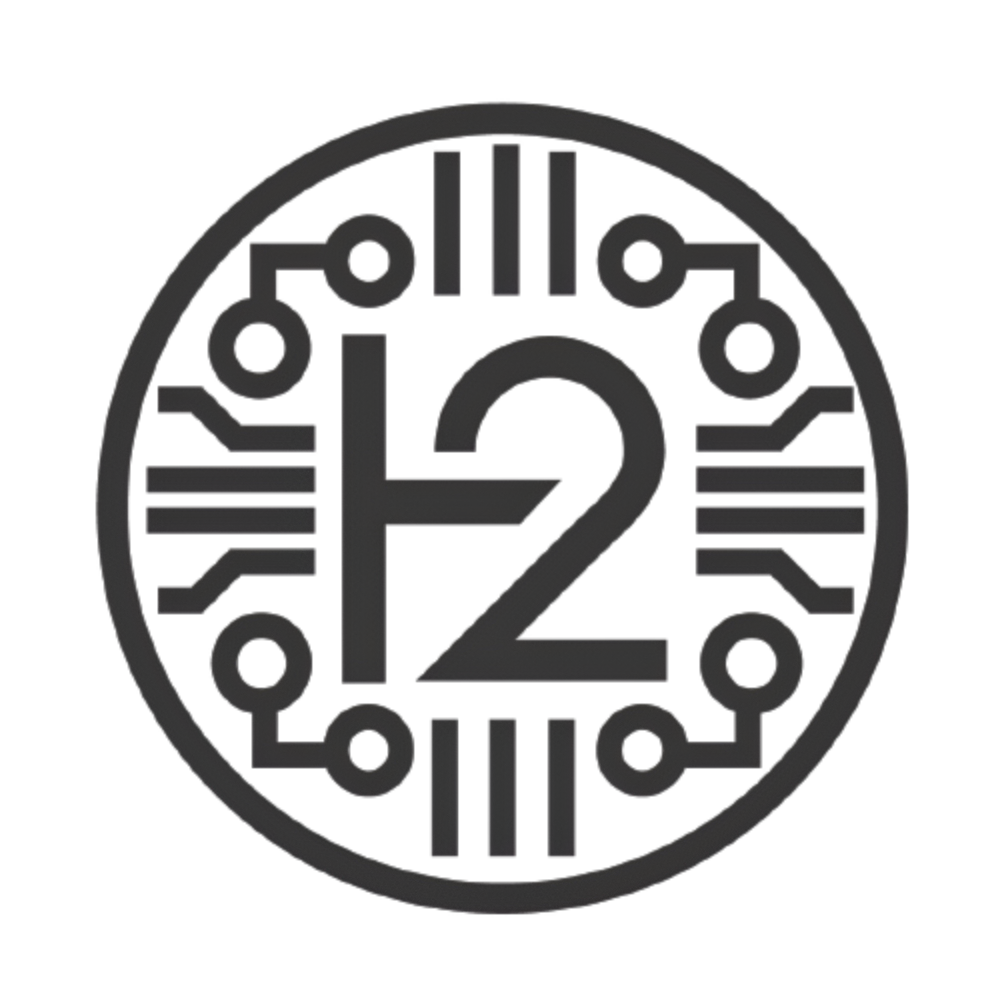

No hay comentarios en este artículo.